Primo accesso e abilitazione¶
Per accedere alla procedura, è necessario registrarsi sulla piattaforma Studio in Puglia utilizzando il codice segreto ricevuto all’indirizzo email del proprio Istituto.
nel sistema può accedere il Dirigente scolastico o altra figura che opera in piattaforma, con proprie credenziali, per conto dell’Istituzione scolastica;
è possibile utilizzare le credenziali SPID o registrarsi compilando il modulo di registrazione;
l’identificazione dell’istituto competente avviene tramite l’inserimento del codice segreto nel «campo riservato assistenza tecnica» (vedi più avanti in questa guida);
la richietsa di contributo da trasmettere tramite il portale deve essere firmata digitalmente
Dopo aver effettuato l’accesso, sarà possibile compilare e inviare i moduli di richiesta; le istruzioni per la compilazione dei moduli sono disponibili on-line
Cliccare sul pulsante -Accedi- alla pagina:
https://www.studioinpuglia.regione.puglia.it/ute/
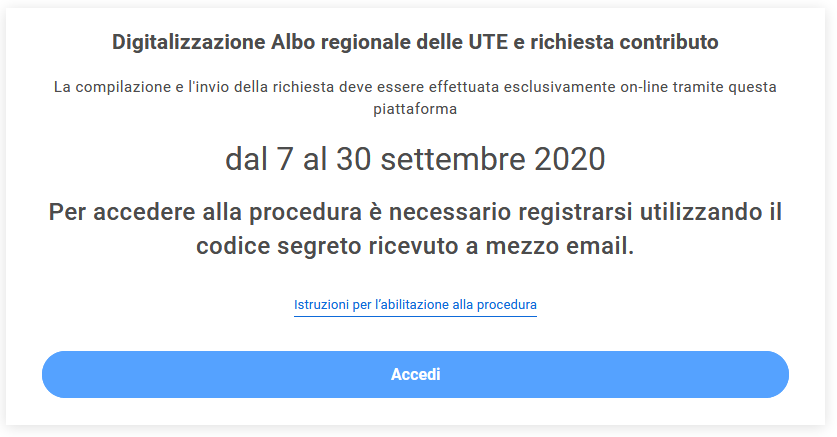
Modalità di accesso¶
E” possibile accedere tramite le proprie credenziali SPID (modalità suggerita) oppure registrandosi come nuovo utente.
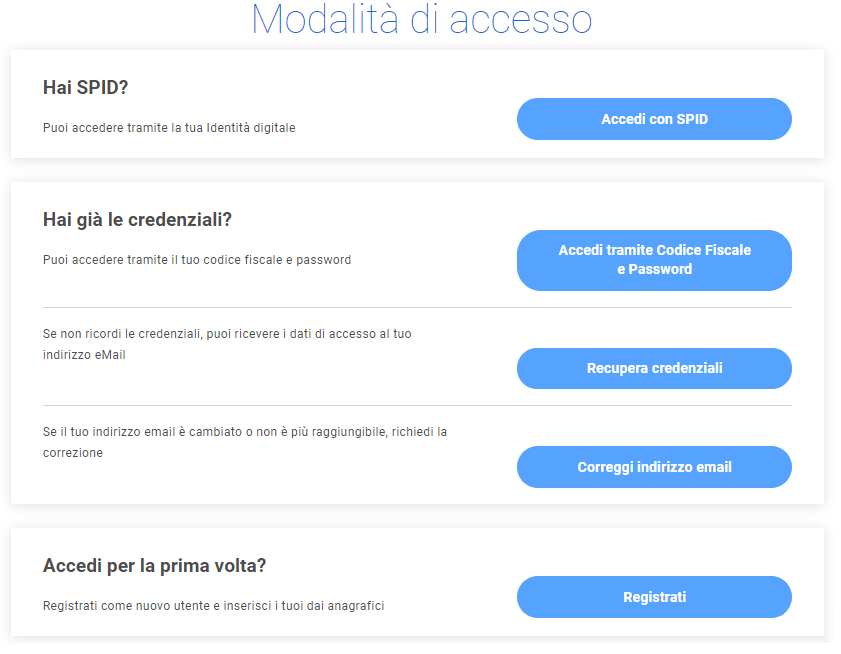
Accesso con SPID¶
In caso di accesso tramite SPID viene proposto l’ACCESSO CON ARTI SPID: cliccare sul pulsante -Entra con SPID- e selezionare il proprio operatore:
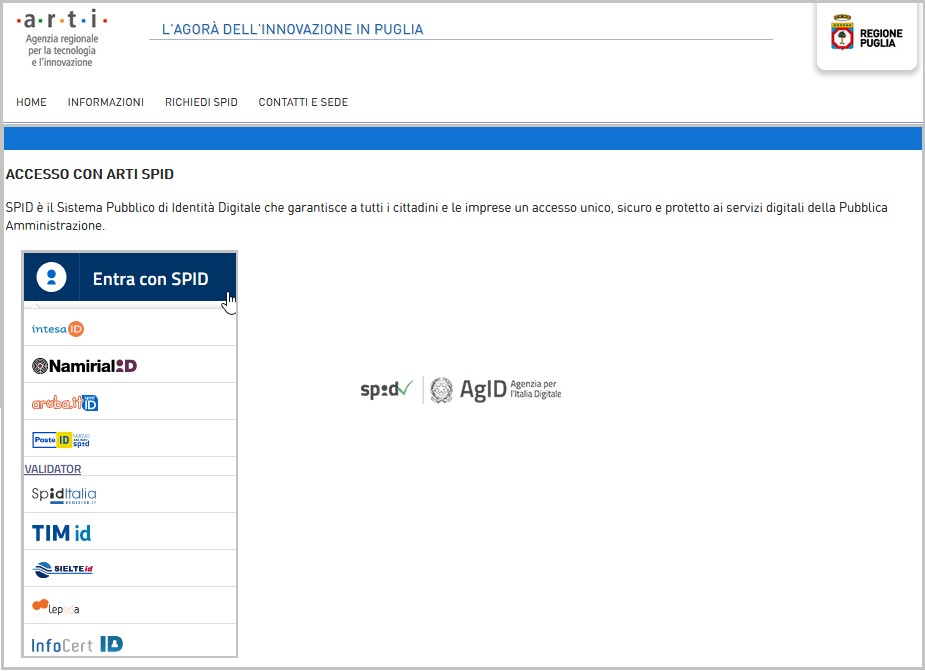
Inserire le credenziali SPID, cliccare sul pulsante -Entra con SPID- e autorizzare l’utilizzo dei dati elencati:
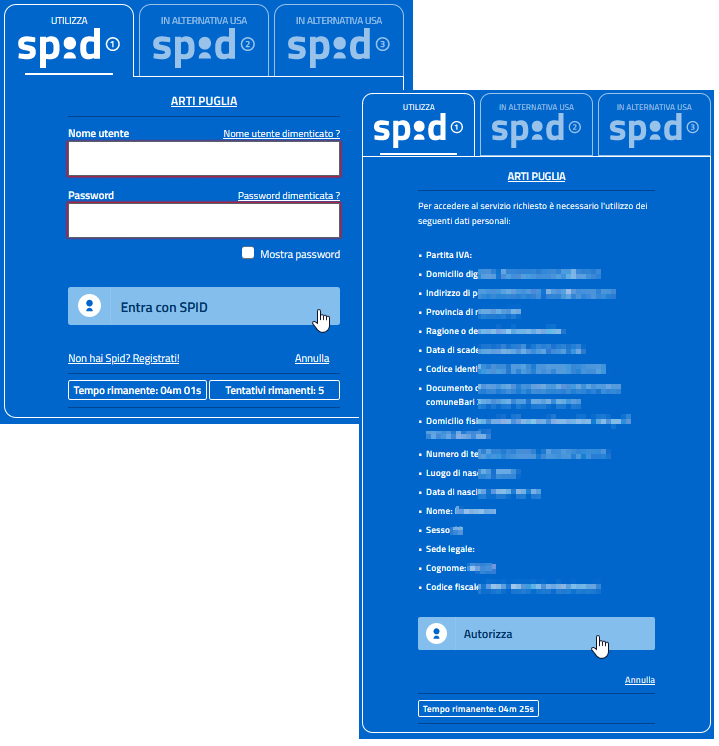
Nel caso vengano visualizzati errori, simili agli esempi seguenti, ripetere la procedura e riprovare; se l’errore persiste, contattare l’assistenza tecnica:
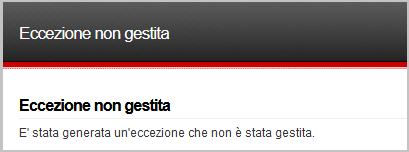

Accesso tramite registrazione¶
In caso di accesso tramite nuova registrazione occorre compilare tutti i campi della scheda anagrafica.
Per consultare la guida alla compilazione del modulo di registrazione, utilizzare il pulsante  disponibile sul modulo.
disponibile sul modulo.
Conferma dati anagrafici e abilitazione¶
La prima volta che si accede al sistema, occorre verificare e confermare i propri dati anagrafici, inserendo le informazioni eventualmente non trasmesse dal sistama SPID.
Inserire inoltre il CODICE SEGRETO nel «Campo riservato assistenza tecnica» (codice alfanumerico di 12 caratteri; si suggerisce di utilizzare le funzioni copia-incolla dal testo della email ricevuta):
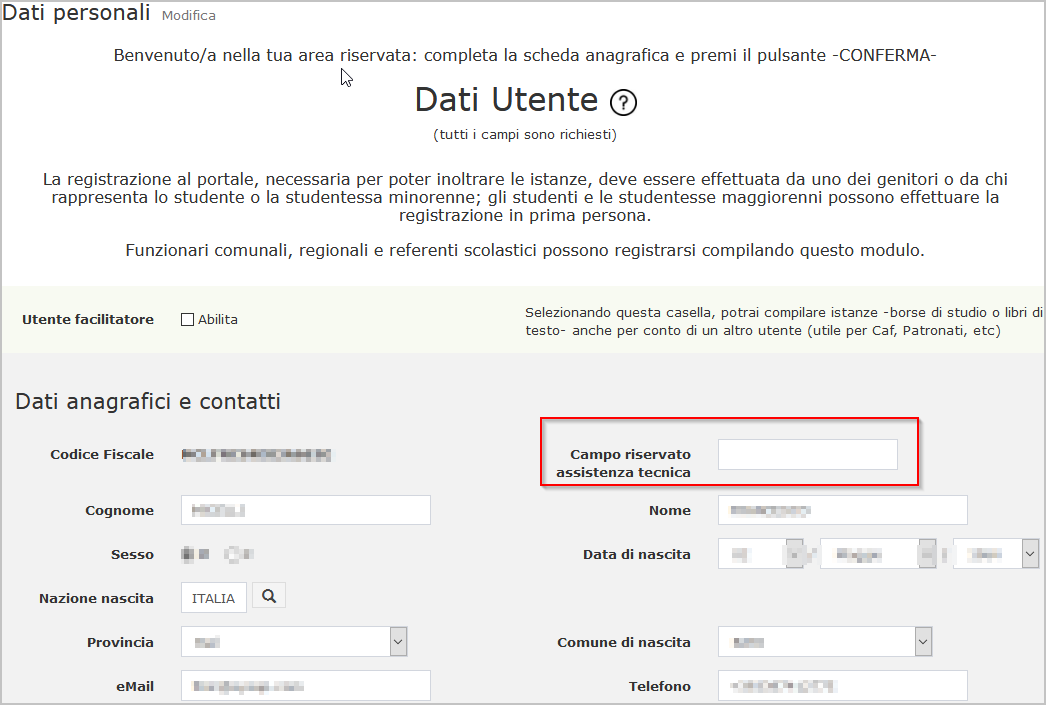
Premere il pulsante -CONFERMA- e, se richiesto, seguire le istruzioni per la verifica dell’indirizzo email:

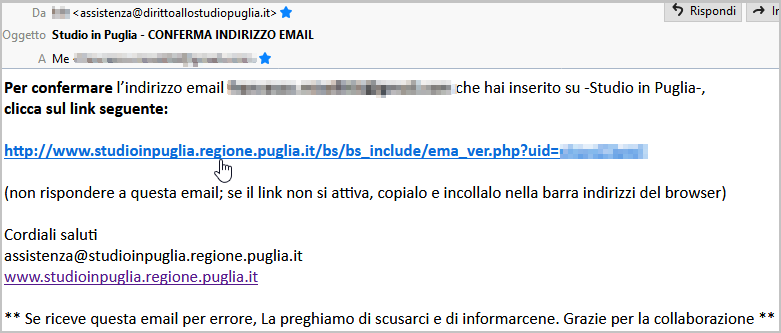
Dopo aver confermato l’indirizzo email, premere nuovamente il pulsante -CONFERMA- per continuare.
Accesso alla procedura¶
Selezionare il menu Istituti, Albo UTE:

Seguire le istruzioni e la guida on-line
Se il menu -Istituti- non compare, probabilmente non è stato inserito il codice segreto nei propri dati personali.